Diseñar tu tabla de surf desde GNU/Linux es posible gracias a BoardCAD, un programa de CAD/CAM Open Source que puede interactuar con máquinas de CNC. Aunque el proyecto está discontinuado, la última versión es completamente funcional y el código está accesible por si fuese necesario modificarlo.
Seguid leyendo y os enseñaré a diseñar vuestra propia tabla de surf desde GNU/Linux y utilizando software libre...
¿QUÉ ES BOARDCAD?
BoardCAD es un software de CAM/CAM creado para diseñar tablas de surf y además es Open Source. Tiene como objetivo facilitar el proceso de diseño y estimular la creatividad al permitir que el shaper juegue con diferentes parámetros en el diseño. El resultado se puede visualizar de forma inmediata en 3D, lo que proporciona información importante al modelador. BoardCAD también permite que el modelador imprima plantillas a gran escala o incluso envíe el diseño a una máquina CNC para que lo produzca y lo lleve a dar una vuelta. Si bien es solo en el agua donde es posible validar un diseño, saber exactamente qué se ha cambiado entre las diferentes tablas permite al modelador aprender mucho más de cada una de ellas. BoardCAD no te convertirá automáticamente en buen shaper, pero usándolo de la forma correcta puede ayudarte a aprender más rápido y a ser mas productivo.
BoardCAD es un software CAD/CAM Open Source
1.- ELEMENTOS NECESARIOS PARA ESTE TUTORIAL
- Un PC con GNU/Linux
- Conexión a Internet
2.- DESCARGAR BOARDCAD
Para descargar BoardCAD visitaremos su Web Oficial https://www.boardcad.com/ y desde Download->Linux descargaremos el paquete .sh que instalará BoardCAD en nuestro PC. BoardCAD está discontinuado y aunque su última versión es vieja, es completamente funcional pero requiere de una "configuración" algo especial. La URL de descarga directa es: BoardCAD_unix_3_0_1.sh.
Podemos descargarlo directamente desde consola utilizando el siguiente comando:
raul@debian:~$ wget https://netcologne.dl.sourceforge.net/project/boardcad/BoardCAD_unix_3_0_1.sh
3.- DESCARGAR LA VERSIÓN CORRECTA DE JAVA
BoardCAD está compilado con la versión de JAVA Created-By: 1.7.0_15 (Oracle Corporation) y si probamos a ejecutarlo con Java11 directamente no funcionará. Si probamos a ejecutarlo con Java 8 funcionará, pero el Model 3D posiblemente no se pueda ver. Por tanto, tenemos que usar "si o si" la versión de Java 7 JRE si queremos que BoardCAD funcione bien. Es el problema de instalar un software discontinuado :)
Para solventar este problema, descargaremos la versión de OpenJDK 7u75 de la siguiente dirección utilizado el siguiente comando:
raul@debian:~$ wget https://download.java.net/openjdk/jdk7u75/ri/openjdk-7u75-b13-linux-x64-18_dec_2014.tar.gz
Una vez descargado el paquete de OpenJDK, lo descomprimiremos con:
raul@debian:~$ tar xzvf openjdk-7u75-b13-linux-x64-18_dec_2014.tar.gz
Por comodidad, renombraremos el directorio:
raul@debian:~$ mv java-se-7u75-ri java7
Si queremos añadir Java al $PATH, ejecutaremos el siguiente comando:
raul@debian:~$ PATH=$PATH:/home/raul/java7/bin/
Para comprobar que el nuevo directorio ha sido añadido al $PATH ejecutaremos:
raul@debian:~$ echo $PATH
/usr/local/bin:/usr/bin:/bin:/usr/local/games:/usr/games:/home/raul/java7/bin/
Como el paso anterior se pierde en cada reinicio, lo ideal es añadir la siguiente línea al final del fichero .profile en el $HOME del usuario:
export PATH=$PATH:/home/raul/java7/bin/
Para recargar la configuración del fichero sin tener que cerrar la sesión, ejecutaremos el siguiente comando. A partir de ahora el directorio de Java7 estará incluido en nuestro $PATH de forma persistente:
raul@debian:~$ source .profile
4.- INSTALAR BOARDCAD
Para instalar BoardCAD, una vez descargado, ejecutaremos el siguiente comando:
raul@debian:~$ sh BoardCAD_unix_3_0_1.sh
El asistente de instalación nos guiará paso a paso hasta finalizar correctamente la instalación:
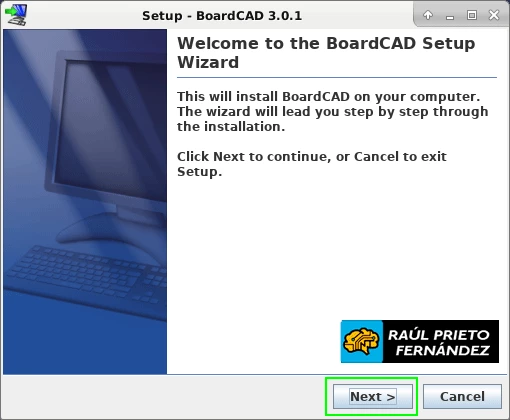 Asistente de instalación
Asistente de instalación
El primer paso de la instalación es aceptar la licencia:
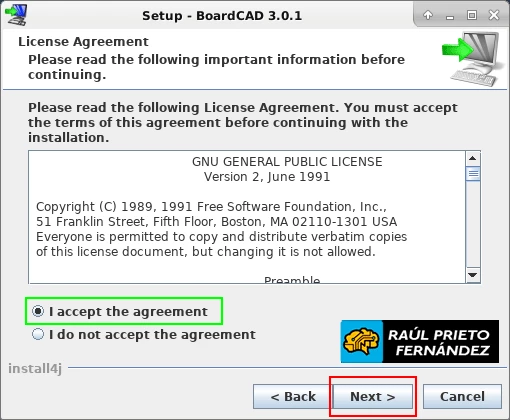 Licencia de Boardcad
Licencia de Boardcad
En la siguiente pantalla se nos pregunta por el directorio de instalación. Por defecto lo dejaremos como excepto que queramos cambiarlo:
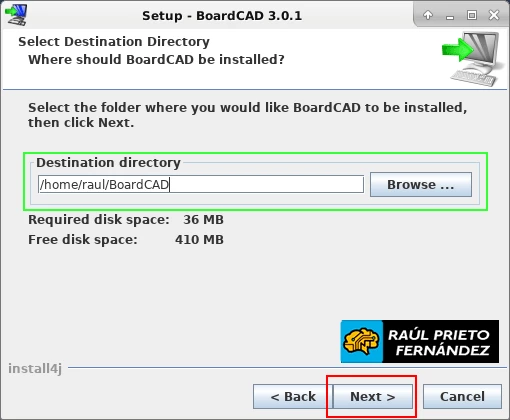 Directorio de instalación
Directorio de instalación
En la siguiente pantalla se configura el directorio de creación de los enlaces simbólicos. Por defecto lo dejaremos por defecto y continuaremos la instalación:
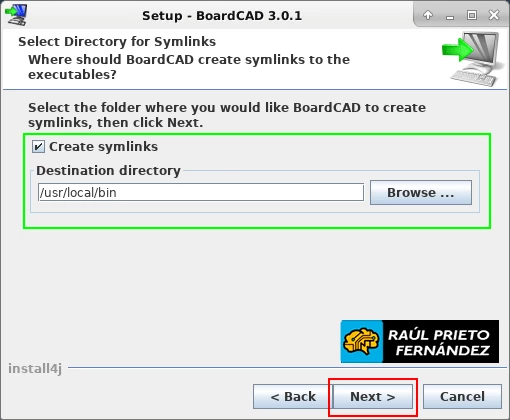 Directorio de enlaces
Directorio de enlaces
Una vez completada la instalación, se mostrará un mensaje como el siguiente:
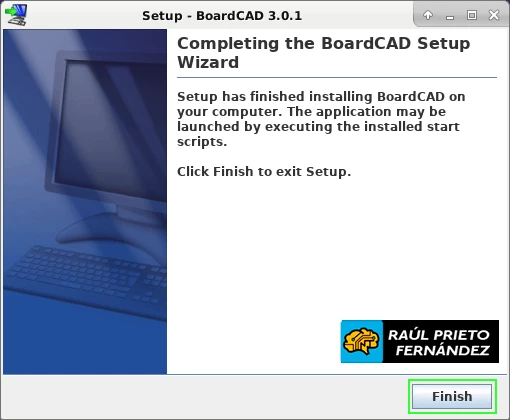 Instalación completa
Instalación completa
5.- ARRANCAR BOARDCAD
Para arrancar Boardcad es tan sencillo como ejecutar el siguiente comando de java pasándole el *.jar de BoardCAD:
raul@debian:~$ java -jar BoardCAD/BoardCAD.jar
Se abrirá el programa y podremos cagar varios templates por defecto: shortbards, longboards, funnyboards...
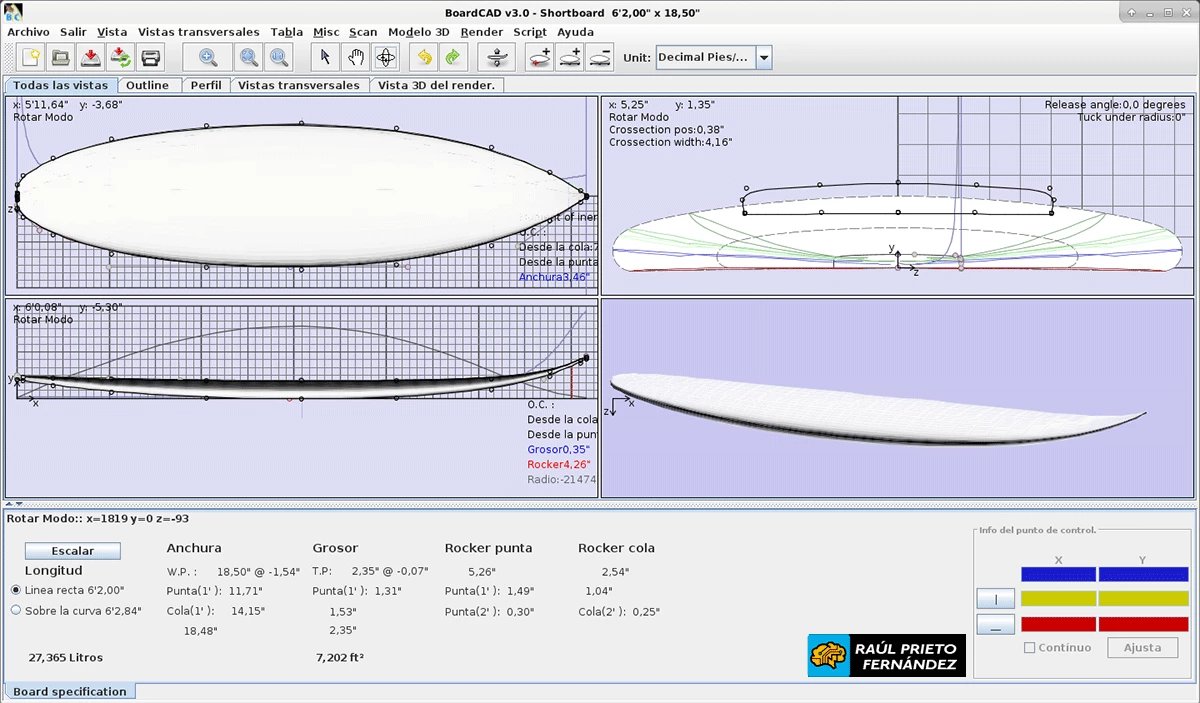 Pantalla Principal de Boardcad
Pantalla Principal de Boardcad
En la siguiente imagen se ve el modelo 3D renderizado de la tabla shortboard:
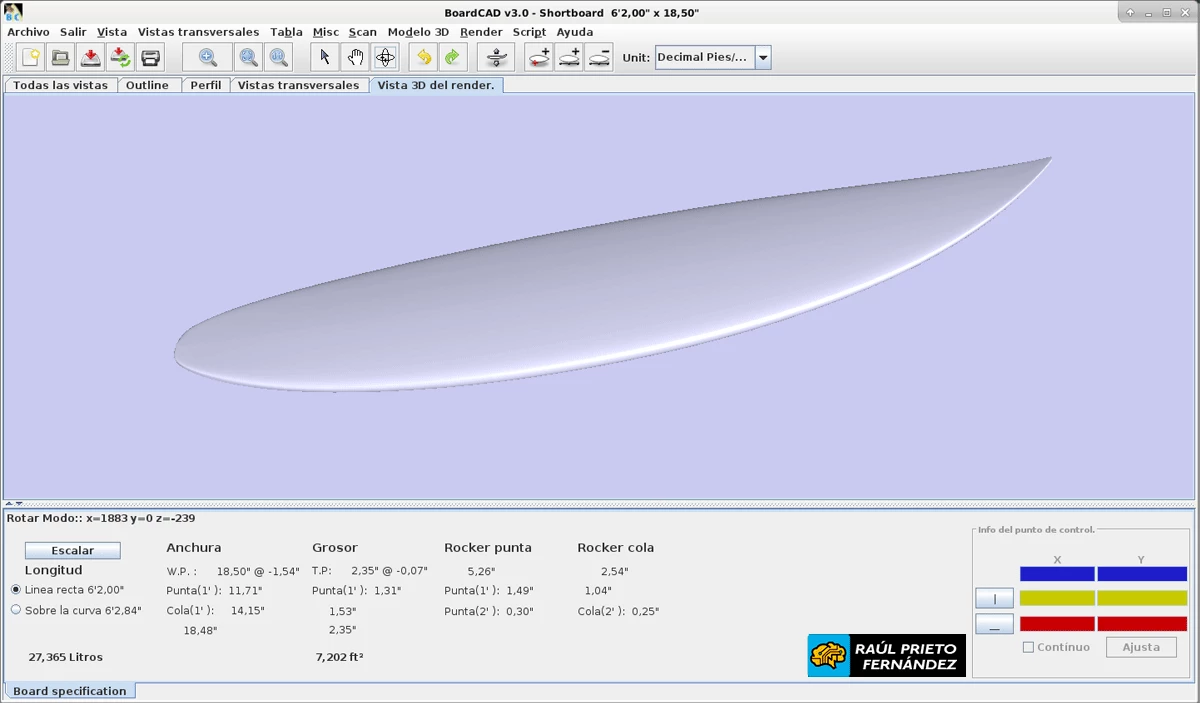 Modelo 3D
Modelo 3D
He dejado el PDF con la GUÍA DE USUARIO y el programa en los links de más abajo...
ENJOY! AND GO SURFING!




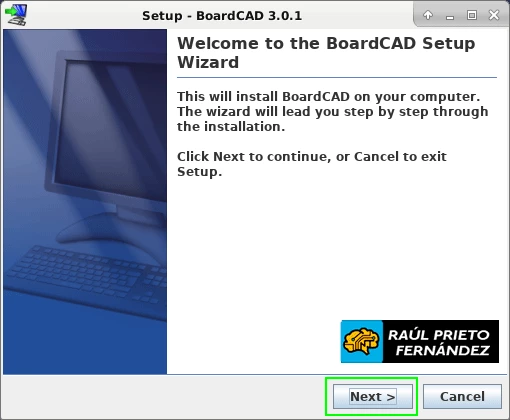 Asistente de instalación
Asistente de instalación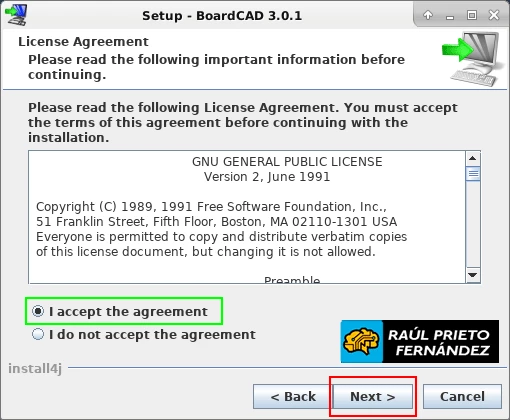 Licencia de Boardcad
Licencia de Boardcad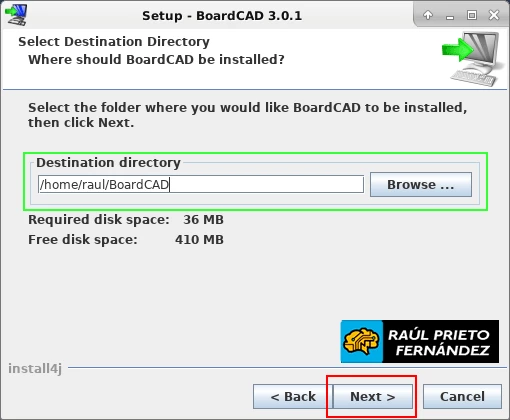 Directorio de instalación
Directorio de instalación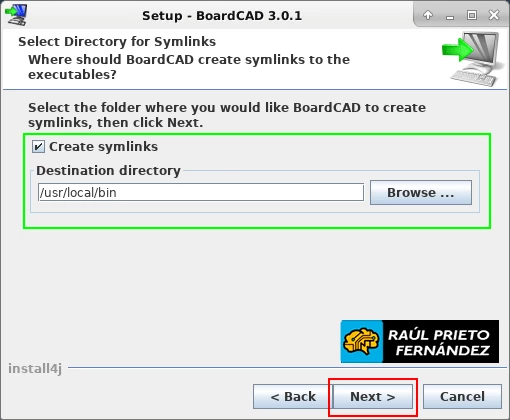 Directorio de enlaces
Directorio de enlaces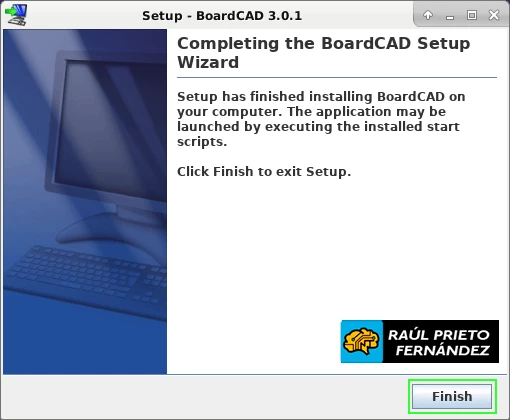 Instalación completa
Instalación completa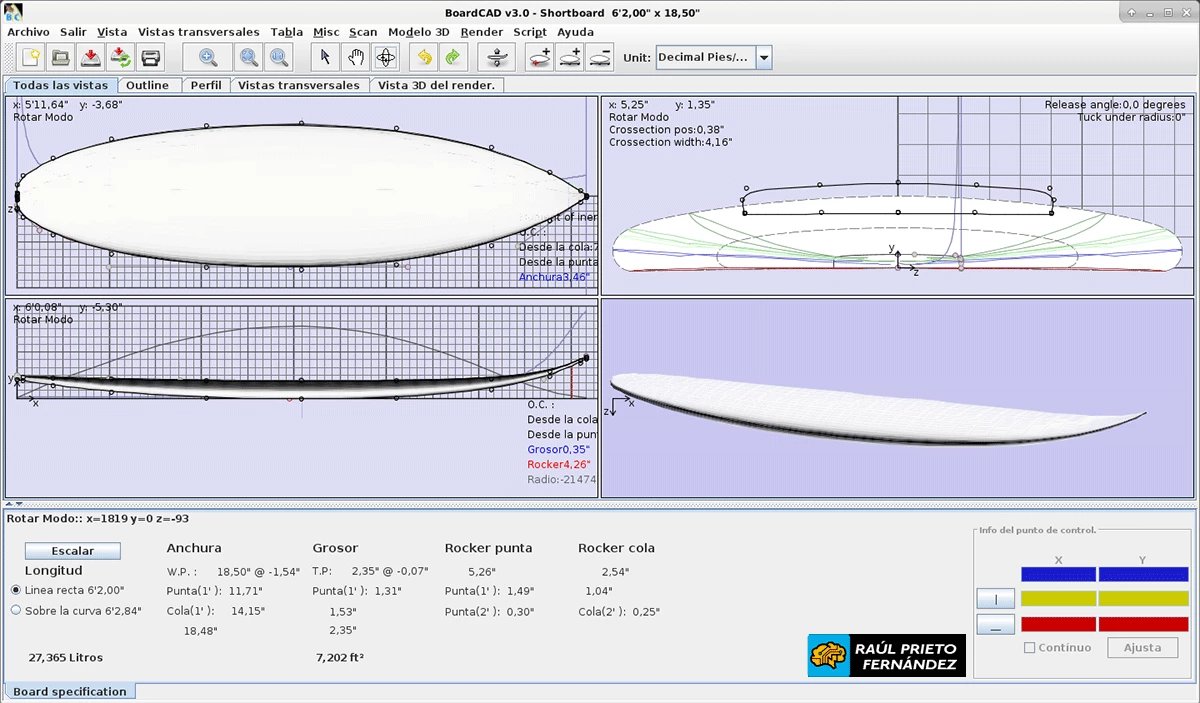 Pantalla Principal de Boardcad
Pantalla Principal de Boardcad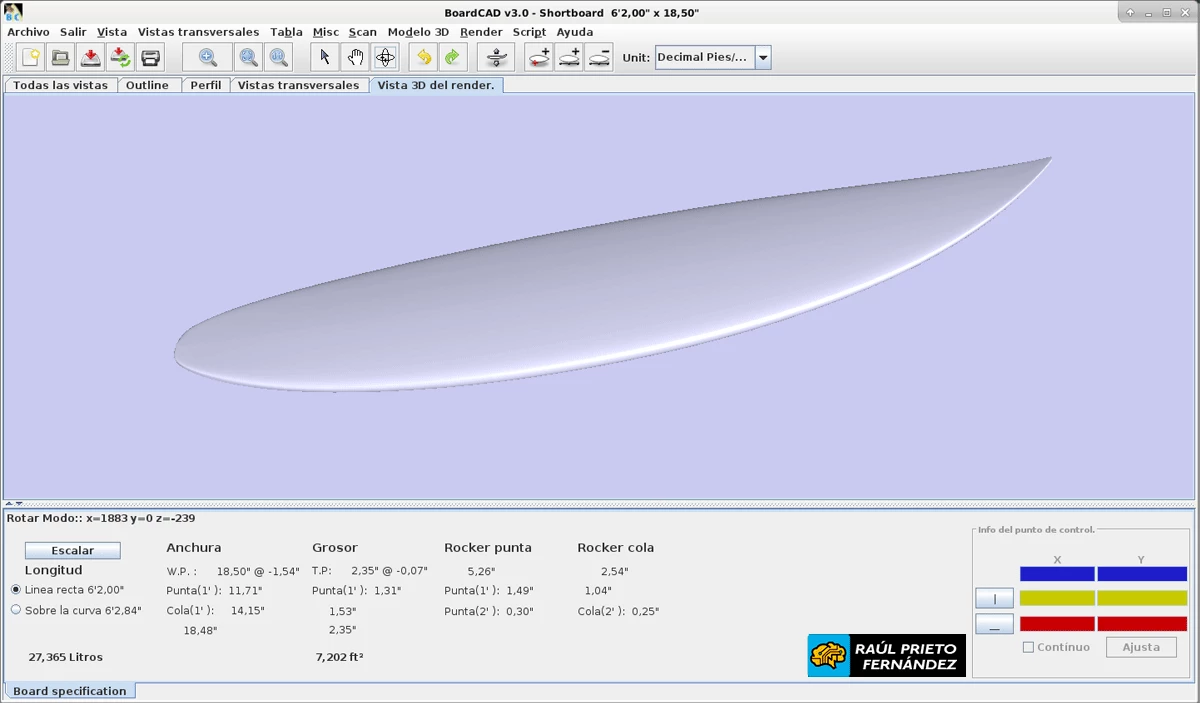 Modelo 3D
Modelo 3D


 Login con GitHub
Login con GitHub Login con Google
Login con Google Login con Microsoft
Login con Microsoft